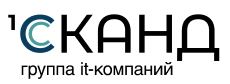Как выдать чек покупателю, если закончилась кассовая лента

Из-за изменения логистических маршрутов бизнес столкнулся со сбоями в поставках кассовой ленты. По этой причине ФНС разрешила выдавать электронные чеки и сообщила, что не будет штрафовать за отсутствие бумажного чека. Расскажем что нужно, чтобы направить покупателю чек в электронном виде, и как это сделать через программу 1С.
Какие требования для электронного чека
Электронный чек имеет такую же юридическую силу, как и бумажный. Его можно представить в налоговую, вернуть по нему товар, распечатать и приложить к судебному иску.
При этом такой чек должен содержать все обязательные реквизиты кассового бумажного чека и данные покупателя, в том числе:
— регистрационный номер ККТ;
— сумму;
— дату и время оплаты;
— наименование товаров, работ, услуг;
— порядковый номер документа;
— номер телефона или адрес электронной почты покупателя;
— место расчётов, например, адрес магазина.
Главное для электронного чека — покупатель должен дать согласие на отправку ему чека в электронном виде и предоставить свой номер телефона или адрес электронной почты.
Отправить электронный чек можно по СМС, через мессенджер или на электронную почту. При любом виде отправки печатать чек не надо.
С согласия покупателя можно совсем не направлять ему чек. У налоговой есть сервис «Мои чеки онлайн», где покупатель видит чеки из всех магазинов, в которых делал покупки и оставлял свои номер телефона и адрес электронной почты. Чтобы покупатель увидел ваш чек в этом сервисе, достаточно указать в чеке номер телефона покупателя, а покупателю зарегистрироваться в этом сервисе.
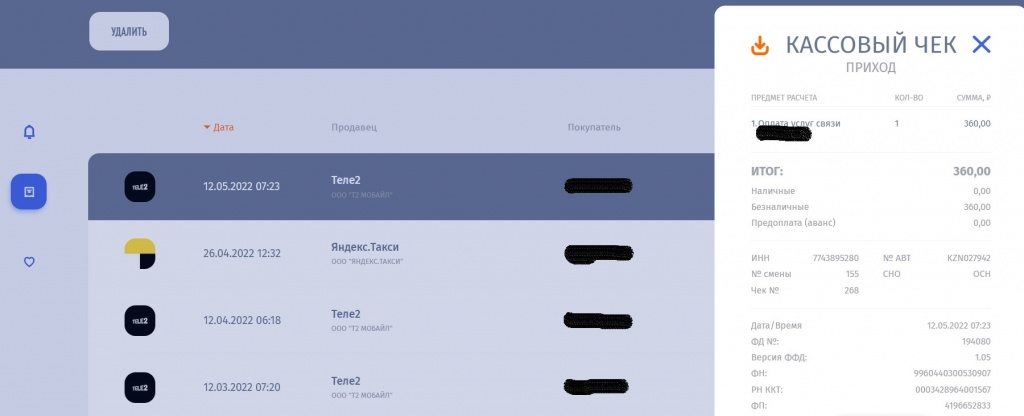
Сервис электронных кассовых чеков «Мои чеки онлайн».
Как отправить электронный чек покупателю из 1С
Чтобы отправить электронный чек из программы 1С:Бухгалтерия, надо в настройках ККТ проставить галочки на следующих пунктах:
Далее в программе надо провести оплату от покупателя, чтобы сформировать чек. В зависимости от вида и организации торговли это можно сделать из следующих документов:
— розничные продажи (чеки);
— поступление наличных.
Рассмотрим подробнее, как это сделать через каждый документ.
Отправить чек через розничные продажи
В разделе «Продажи» зайдите в «Розничные продажи (чеки)» и выберите документ «Чек». Его используют для отражения продажи обезличенному покупателю. Нажмите «Принять оплату» и откроется окно «Оплата».
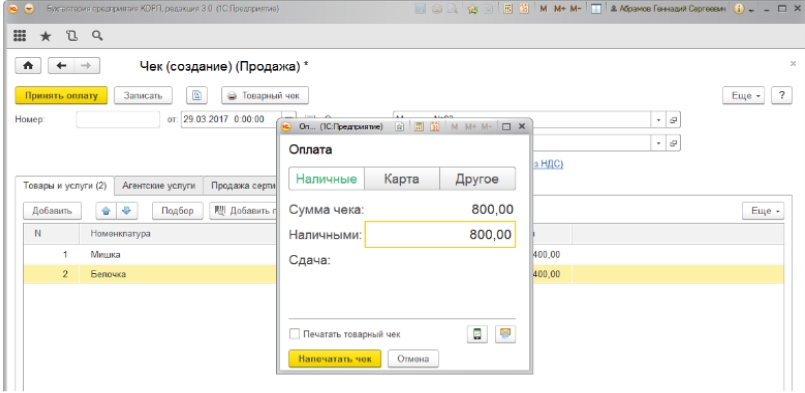
Здесь есть кнопки, чтобы заполнить номер телефона и электронной почты покупателя.
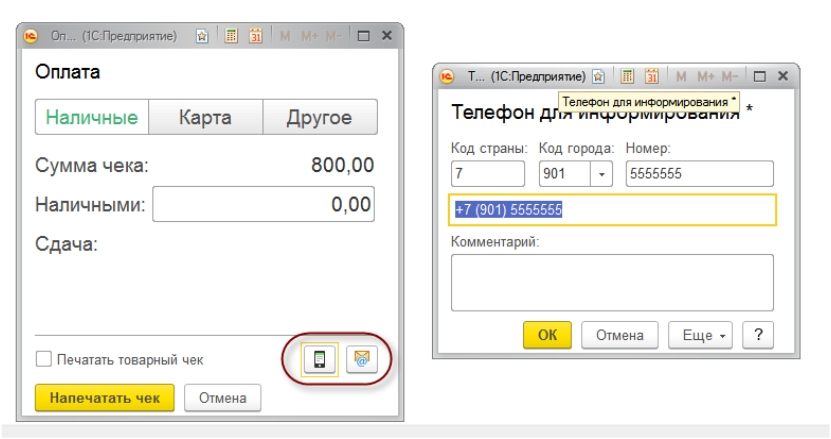
Чтобы не печатать бумажный чек, уберите галочку из поля «Печатать товарный чек». После нажатия «Напечатать чек» чек отправится в электронном виде на указанный номер телефона и адрес электронной почты.
Отправить чек через поступление наличных
В разделе «Банк и касса» зайдите в «Кассовые документы» и выберите документ «Поступление наличных». Его используют для отражения полученной от покупателя оплаты за товары. Далее нажмите кнопку «Чек» и откроется форма для ввода электронного адреса и номера телефона.
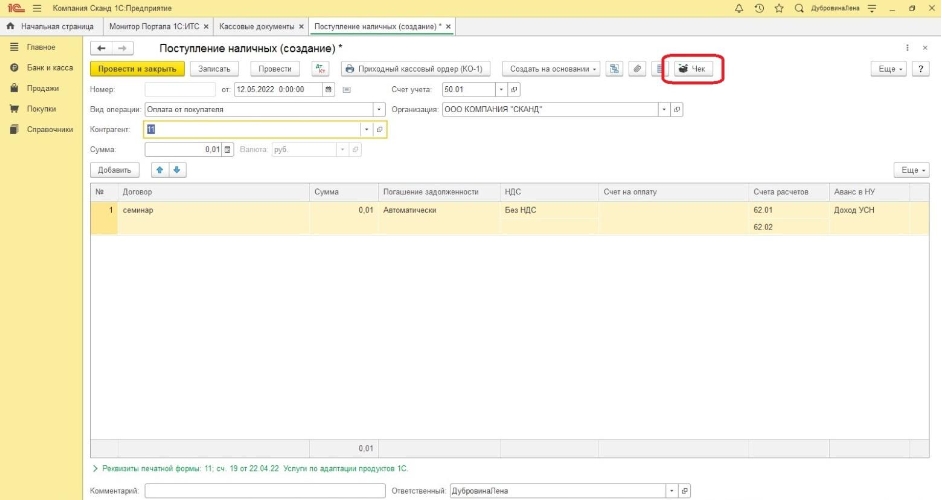
Отметьте галочками нужное — отправить по email и СМС. Чтобы не печатать бумажный чек, уберите галочку из поля печать.
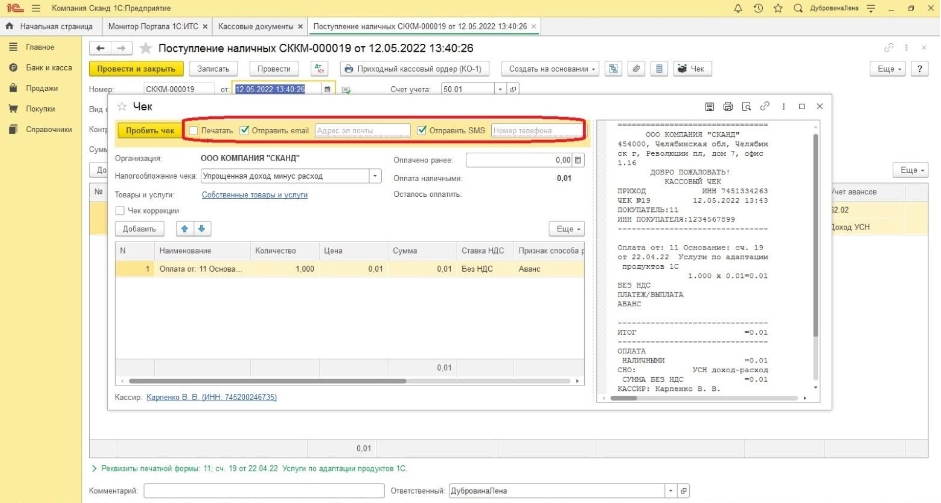
Чек отправится покупателю после нажатия кнопки «Пробить чек». Он пересылается через ОФД.
Остались вопросы? Вам ответят по телефону: +7 (351) 729-85-10.
11 мая 2022